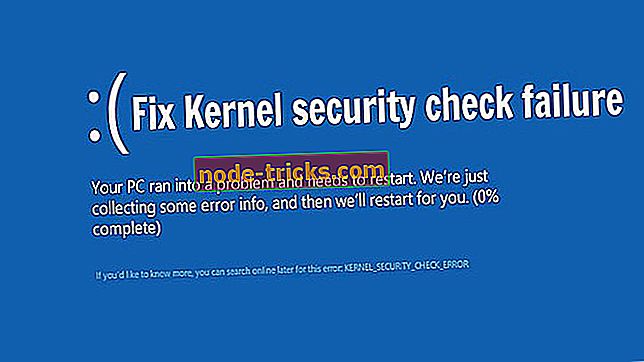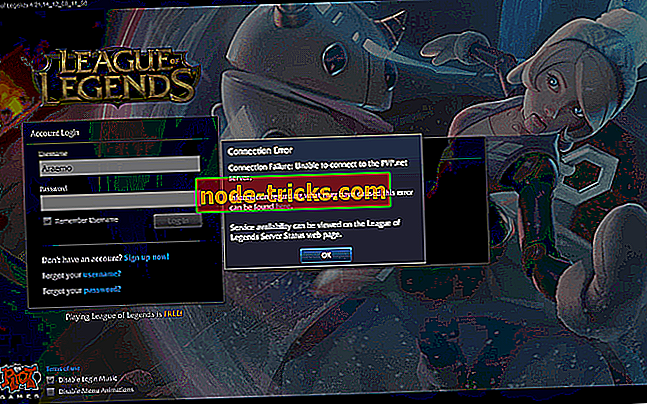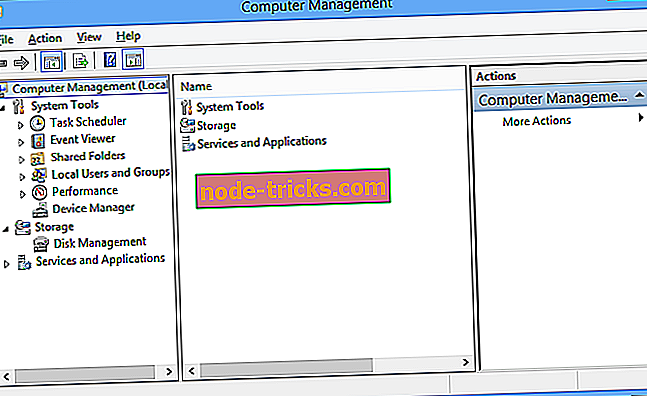FIX: Starea de decădere 2 codul de eroare 2 în Windows 10
Dacă ești chiar și în cel mai mic fan al jocurilor de supraviețuire zombie, probabil că ai auzit despre starea de decădere 2. Acest joc, în comparație cu altele, încorporează munca în echipă (modul co-op este punctul de vânzare) cu elemente RPG . Cu toate acestea, modul de coop opțional multiplayer menționat mai sus nu este util dacă nu puteți ajunge la prietenii dvs. Și asta se pare că se întâmplă unor utilizatori care se confruntă cu o eroare cu codul 2.
Astăzi, am invocat câteva dintre soluțiile comune pentru această problemă, oferite atât de către dezvoltator, cât și de către participanții din comunitatea avidă. În cazul în care sunteți tulburat de codul de eroare 2, asigurați-vă că le verificați mai jos.
Cum se stabilește codul de eroare "2" în starea de decădere 2 pentru Windows 10
- Deconectați-vă și conectați-vă din nou
- Verificați conexiunea
- Asigurați-vă că serverele sunt în sus
- Modificați regulile de intrare / ieșire din Firewall
- Reinstalați jocul
1: Deconectați-vă și conectați-vă din nou
Întrucât aceasta este o eroare cunoscută de la introducerea jocului, partea mare a comunității a fost afectată. După cum am aflat, există o soluție simplă pentru această problemă. Cel puțin a funcționat pentru unii utilizatori. Da, este doar o secvență logout-login. Bineînțeles, acest lucru se întâmplă cu prezumția că conexiunea dvs. și orice altceva este la fața locului.
Trebuie să menționăm și setările de dată și regiune. Inspectați-le și asigurați-vă că timpul sistemului dvs. este setat corect. Dacă aveți îndoieli, accesați Setări și setați data și ora automată.
În cazul în care ați încercat să vă deconectați de la joc și să vă conectați din nou, iar problema este persistentă, încercați pași suplimentari.
2: Verificați conexiunea
Dacă prietenii dvs. se pot conecta la un mod co-op și pot accesa serverul, în timp ce sunteți blocat de eroare, problema este de natură locală. Primul lucru pe care trebuie să-l examinați este legătura și problemele legate de care o plag. Nu aveți nevoie de o lățime de bandă extrem de rapidă, dar există niște termeni pe care trebuie să îi îndepliniți pentru a vă bucura de întregul potențial al jocului.
În primul rând, verificați problemele de conectivitate din alte jocuri, dacă este posibil. Dacă totul este bine, treceți la pasul 3 din listă. Dacă nu, asigurați-vă că urmați acești pași și depanați conexiunea pentru eventuale erori:
- Treceți la o conexiune prin cablu.
- Reporniți modemul și / sau ruterul.
- Verificați Networking-ul Xbox. Deschideți Setări> Gaming> Xbox Networking. Așteptați verificarea și faceți clic pe "Remediați" în cazul apariției unor erori.
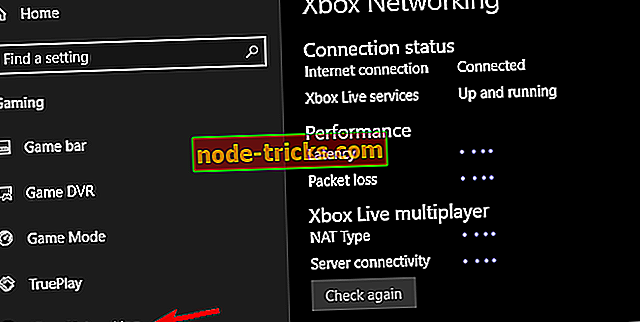
- Flash DNS.
- Apăsați tasta Windows + R pentru a apela linia de comandă Run high.
- În linia de comandă, tastați ipconfig / flushdns și apăsați Enter.
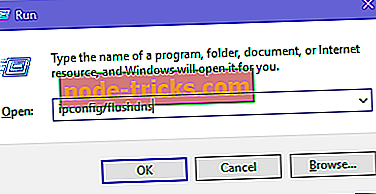
- Verificați PING-ul pe diferite servere.
- Actualizați firmware-ul routerului / modemului.
- Luați în considerare configurarea Port Forwarding și UPnP pe router.
3: Asigurați-vă că serverele sunt în sus
Acest joc este, datorită naturii sale multi-player co-op 2-4, care nu are nevoie de servere dedicate. Acesta este un lucru pe care anumiți utilizatori îl consideră ciudați, dar credem că nu este la fel de important. Acest joc nu este un joc imens PvP, astfel încât serverele dedicate nu sunt o necesitate. De asemenea, dacă ne uităm la jocuri cu servere dedicate, cum ar fi Gears of War 4, acestea au încă o varietate de probleme și de laguri de server.
Important este să verificați dacă serverul folosit de acest joc este în desfășurare. Ei tind să cadă în mod neașteptat și acesta ar putea fi motivul pentru codul de eroare 2 în stare de decădere 2. Puteți verifica starea serverului aici.
4: Modificarea regulilor de intrare / ieșire din Firewall
Așa cum am spus deja, lipsa serverelor dedicate nu este problema principală pentru acest joc. Cu toate acestea, atunci când vine vorba de conexiunea Peer-2-peer, va trebui să vă asigurați că politica de firewall permite ieșirea din exterior și blochează conexiunea de intrare. Acesta este cazul în mod prestabilit, dar există posibilitatea ca dvs. sau un instrument terță parte să schimbe acest lucru. Pentru a juca acest joc și alte jocuri similare, va trebui să resetați Politica firewall la valorile implicite.
Iată cum se face acest lucru în câțiva pași simpli pe Windows 10:
- În bara de căutare Windows, tastați CMD și deschideți Command Prompt ca admin .
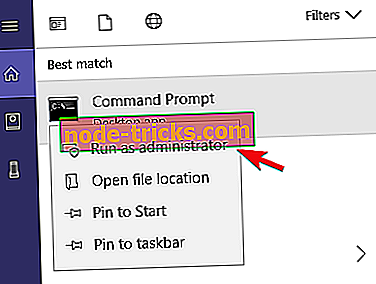
- În linia de comandă, tastați următoarea comandă și apăsați Enter:
- netsh advfirewall arată actualprofile
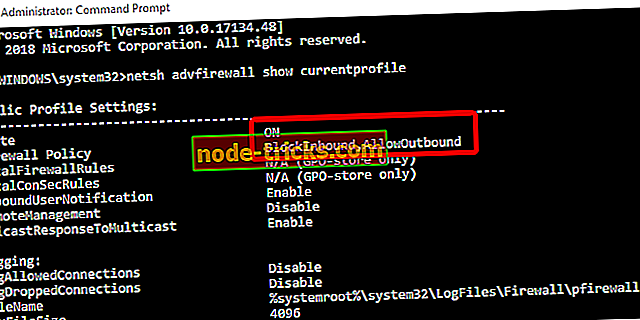
- netsh advfirewall arată actualprofile
- În cazul în care este permisă intrarea și ieșirea nu, sunteți bine să mergeți. În caz contrar, copiați-copiați această comandă și apăsați Enter pentru a reseta regulile:
- netsh advfirewall set actualprofile firewallpolicy blockinbound, allowoutbound
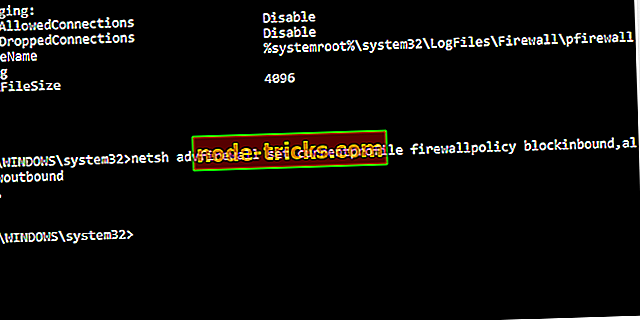
- netsh advfirewall set actualprofile firewallpolicy blockinbound, allowoutbound
- După aceea, resetați PC-ul și încercați din nou să vă conectați la prietenii dvs. pentru un co-op.
- În bara de căutare Windows, tastați CMD și deschideți Command Prompt ca admin .
5: Reinstalați jocul
În cele din urmă, dacă niciunul dintre pașii anteriori nu v-a ajutat să depășiți eroarea la îndemână, vă sfătuim să reinstalați jocul. Acest lucru, desigur, poate fi un efort consumator de timp, dar la acea vreme nu suntem constienti de nici o alternativa finala. S-ar putea să aveți un noroc mai bun, pornind de la o zgârietură.
Nu uitați să ștergeți toate fișierele din folderul de instalare și din dosarul Aplicații date. De asemenea, asigurați-vă că contul și abonamentele dvs. sunt setate corect. Ca o notă finală, trimiterea unui bilet către dezvoltatori și furnizarea fișierelor jurnal ar putea ajuta.
Asta e. Nu uitați să partajați soluții alternative pentru codul de eroare 2 în secțiunea de comentarii de mai jos.

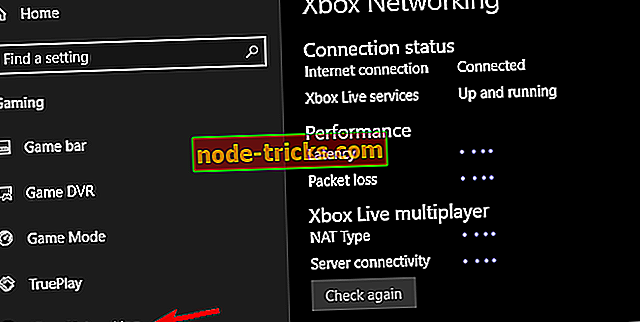
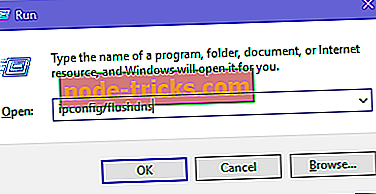
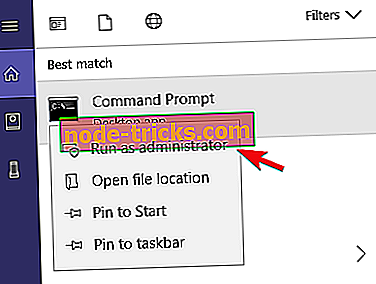
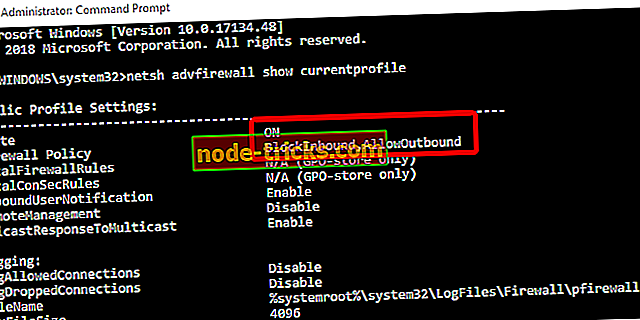
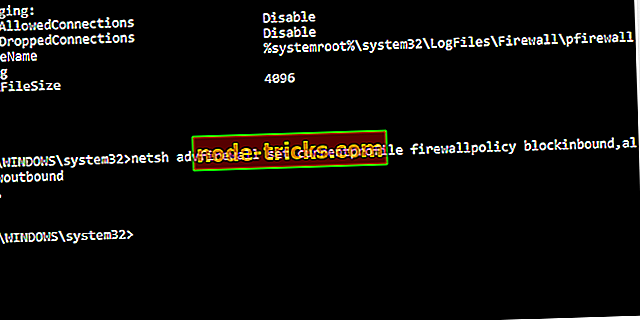


![5 din cele mai bune programe VPN pentru jocul Smite [2018 Guide]](https://node-tricks.com/img/vpn/757/5-best-vpn-software-3.jpg)